TestLodge-コンテンツのエクスポート
TestLodgeを使用すると、CSV、XML、またはHTMLファイルのすべてのコンテンツをエクスポートできます。これらのファイルは、必要に応じてコンテンツを他のシステムにアップロードするのに役立ちます。テスト計画、要件、テストスイート、およびテスト実行レポートの内容をエクスポートできます。
テスト計画をエクスポートする
テスト計画は、CSV、XML、またはHTMLファイルにエクスポートできます。テスト計画をエクスポートする手順は次のとおりです。
Step 1 − [テスト計画]セクションに移動し、使用可能なテスト計画の1つをクリックします。
Step 2 −次のスクリーンショットに示すように、[エクスポート]セクションに移動し、目的のファイル形式名をクリックします。
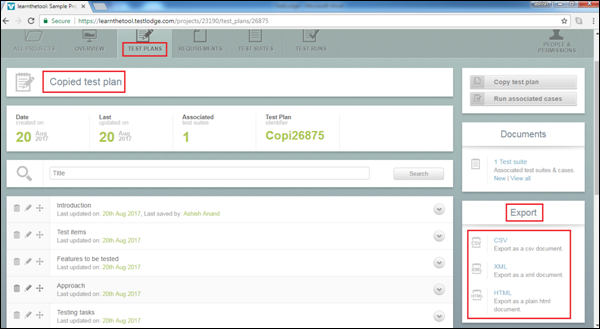
CSVファイルを選択すると、次のようになります-

XMLファイルは次のようになります-

HTMLファイルは次のようになります-
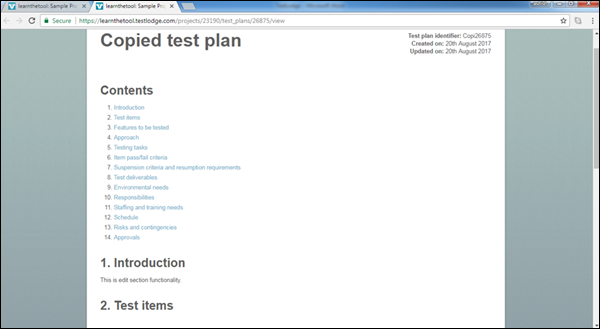
輸出要件
要件ドキュメントにあるすべての要件をエクスポートできます。テスト計画と同様に、要件はCSV、XML、およびHTMLレポートもサポートします。
要件をエクスポートする手順は次のとおりです。
Step 1 − [要件]タブに移動し、利用可能な要件ドキュメントの1つを選択します。
Step 2 −次のスクリーンショットに示すように、エクスポートセクションに移動し、ファイル形式の1つをクリックします。

テストスイートをエクスポートする
すべてのテストスイートと、テストスイートに属するすべてのテストケースをエクスポートできます。テスト計画と同様に、テストスイートもCSV、XML、およびHTMLレポートをサポートします。
テストスイートをエクスポートする手順は次のとおりです。
Step 1 − [テストスイート]タブに移動し、使用可能なテストスイートの1つを選択します。
Step 2 −次のスクリーンショットに示すように、エクスポートセクションに移動し、ファイル形式の1つをクリックします。

テスト実行の概要のエクスポート
特定のテスト実行/スイートのテスト実行サマリーのみをエクスポートできます。テスト計画と同様に、CSV、XML、およびHTMLレポートもサポートします。
以下は、テスト実行の要約をエクスポートする手順です。Step 1 − [テスト実行]タブに移動し、使用可能なテストスイート/実行の1つを選択します。
Step 2 −次のスクリーンショットに示すように、エクスポートセクションに移動し、ファイル形式の1つをクリックします。
チャートをエクスポートするファイル形式はなく、テストケースの詳細とそのステータスのみをエクスポートすることに注意してください。
